Ξεκλειδώστε το Apple ID, αφαιρέστε τον κωδικό πρόσβασης οθόνης, παρακάμψτε το χρόνο screem.
- Ξεκλειδώστε το Apple ID
- Παράκαμψη iCloud Κλείδωμα ενεργοποίησης
- Εργαλείο ξεκλειδώματος Doulci iCloud
- Ξεκλειδώστε το iPhone από το εργοστάσιο
- Παράκαμψη κωδικού πρόσβασης iPhone
- Επαναφορά κωδικού πρόσβασης iPhone
- Ξεκλειδώστε το Apple ID
- Ξεκλειδώστε το iPhone 8 / 8Plus
- Αφαίρεση κλειδώματος iCloud
- iCloud Ξεκλείδωμα Deluxe
- Οθόνη iPhone Κλείδωμα
- Ξεκλειδώστε το iPad
- Ξεκλείδωμα iPhone SE
- Ξεκλειδώστε το Tmobile iPhone
- Καταργήστε τον κωδικό πρόσβασης Apple ID
Διόρθωση, αλλαγή και ξεκλείδωμα Ξέχασα τον κωδικό πρόσβασης iCloud με εγκεκριμένους τρόπους [2023]
 αναρτήθηκε από Boey Wong / 29 Οκτωβρίου 2021 09:00
αναρτήθηκε από Boey Wong / 29 Οκτωβρίου 2021 09:00 Ένα από τα μεγαλύτερα προβλήματα που αντιμετωπίζουν οι άνθρωποι τώρα μέσω των λογαριασμών τους μέσω Διαδικτύου είναι ότι τείνουν πάντα να ξεχνούν τους κωδικούς πρόσβασής τους. Ακόμα κι έτσι, αν χρησιμοποιείτε iCloud στο iPhone σας και τυχαίνει να ξεχάσετε τον κωδικό πρόσβασής σας, θα μπορούσε να είναι εφιάλτης, καθώς δεν θα μπορείτε να αποκτήσετε πρόσβαση στον λογαριασμό σας και στα αρχεία δεδομένων σας στον αποθηκευτικό χώρο iCloud. Για παράδειγμα, εάν έχετε δεδομένα στα οποία είναι προσβάσιμα μόνο στο iCloud, δεν θα μπορείτε να έχετε πρόσβαση σε αυτά εκτός εάν συνδεθείτε ξανά με τον κωδικό πρόσβασής σας. Σε αυτήν την περίπτωση, η αλλαγή και η επαναφορά του κωδικού πρόσβασής σας στο iCloud απαιτείται κατ' απαίτηση, αλλά μπορεί να είναι δύσκολο να γίνει. Σε αυτό το άρθρο συγκεντρώσαμε τα καλύτερα εργαλεία και τρόπους που θα σας βοηθήσουν αν ξεχάσατε τον κωδικό πρόσβασης iCloud στο iPhone σας. Διαβάστε παρακάτω για να μάθετε τις απαραίτητες πληροφορίες τώρα.
![Διόρθωση, αλλαγή και ξεκλείδωμα Ξέχασα τον κωδικό πρόσβασης iCloud με εγκεκριμένους τρόπους [2023]](https://www.fonelab.com/images/tips/forgot-passcode-for-iphone.jpg)

Λίστα οδηγών
Μέρος 1: Τι συμβαίνει όταν ξεχάσετε τον κωδικό πρόσβασης iCloud;
Το iCloud σε συσκευές iOS όπως το iPhone είναι μια δυνατότητα που μπορεί να αποθηκεύει με ασφάλεια μουσική, εικόνες, ταινίες, έγγραφα και πολλά άλλα αρχεία. Μπορεί να χρησιμοποιηθεί για πρόσβαση στα δεδομένα σας από οποιαδήποτε και από όλες τις συσκευές σας χρησιμοποιώντας τον ίδιο λογαριασμό. Εκτός από αυτό, επιτρέπει στους χρήστες να δημιουργούν αντίγραφα ασφαλείας για συσκευές iOS ασύρματα στο iCloud αντί να βασίζονται σε επίπονα αντίγραφα ασφαλείας σε έναν κεντρικό υπολογιστή Mac ή Windows μέσω του iTunes και άλλων εργαλείων. Τούτου λεχθέντος, εάν τυχαίνει να ξεχάσετε σημαντικές λεπτομέρειες του iCloud, όπως τον κωδικό πρόσβασής σας, υπάρχουν πολλά προβλήματα που μπορεί να ακολουθήσουν. Παρακάτω είναι τα εξής:
Στερείται η πρόσβαση στα αρχεία σας. Όταν έχετε δημιουργήσει αντίγραφα ασφαλείας των αρχείων σας στο iCloud, δεν θα μπορείτε να αποκτήσετε πρόσβαση σε αυτά χωρίς τον κωδικό πρόσβασής σας, εκτός εάν είναι συνδεδεμένος στη συσκευή σας. Γι' αυτό θα πρέπει να το αλλάξετε ή να το επαναφέρετε για να έχετε πρόσβαση.
Δεν είναι δυνατή η διαχείριση του iCloud σας. Όλες οι εργασίες διαχείρισης που μπορείτε να κάνετε κανονικά στο iCloud σας, όπως ο συγχρονισμός σε άλλες συσκευές, η διαχείριση δεδομένων και αρχείων για τη δημιουργία αντιγράφων ασφαλείας βασικά όλων των κανονικών εργασιών που μπορείτε να κάνετε, δεν θα μπορείτε να εκτελέσετε.
Αφού το ξέρετε, σίγουρα το ερώτημα που έρχεται στο μυαλό σας είναι: τι να κάνετε εάν ξεχάσατε τον κωδικό πρόσβασής σας στο iCloud. Λοιπόν, το επόμενο μέρος αυτού του άρθρου θα σας καθοδηγήσει για το πώς. Διαβάστε προσεκτικά παρακάτω για να λύσετε αυτά τα ζητήματα τώρα με ευκολία.
Μέρος 2: Πώς να αλλάξετε τον κωδικό πρόσβασης iCloud
Αλλάξτε τον κωδικό πρόσβασης iCloud στο iPhone
Εάν θέλετε να αλλάξετε τον κωδικό πρόσβασής σας στο iCloud, η πρώτη και η απλούστερη λύση είναι μέσω email ανάκτησης που περιλαμβάνει την αποστολή ενός μηνύματος ανάκτησης στο Apple ID σας μαζί με το λογισμικό του λογαριασμού σας iCloud για την παροχή ενός κωδικού για ανάκτηση και αλλαγή του κωδικού πρόσβασής σας εάν ξεχάσετε Κωδικός πρόσβασης iCloud στο iPhone. Η χρήση της συσκευής Apple σας είναι ο ευκολότερος και ασφαλέστερος τρόπος για να επαναφέρετε τον κωδικό πρόσβασής σας, επειδή σας βοηθά να επιβεβαιώσετε ότι εσείς κάνετε το αίτημα.
Βήμα για να αλλάξετε τον κωδικό πρόσβασης iCloud στο iPhone:
Βήμα 1Στο iPhone σας, μεταβείτε στις Ρυθμίσεις και, στη συνέχεια, πατήστε το [όνομα της συσκευής σας].
Βήμα 2Πατήστε Κωδικός πρόσβασης και Ασφάλεια στη συνέχεια, πατήστε Αλλαγή κωδικού πρόσβασης. Μετά από αυτό, εισαγάγετε τον κωδικό ξεκλειδώματος του iPhone για να ενεργοποιήσετε και να προχωρήσετε στη διαδικασία.
Βήμα 3Στην οθόνη Αλλαγή κωδικού πρόσβασης, απλώς αλλάξτε τον κωδικό πρόσβασής σας πληκτρολογώντας τον Νέο κωδικό πρόσβασης και πληκτρολογήστε τον ξανά για να τον επαληθεύσετε. Στη συνέχεια, πατήστε το κουμπί Αλλαγή στην επάνω δεξιά γωνία της οθόνης και είστε έτοιμοι.
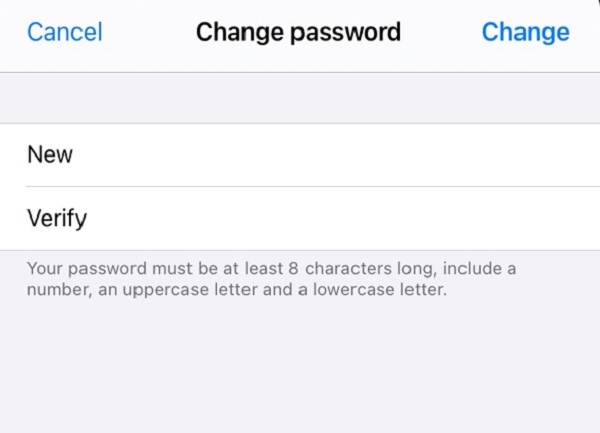
Βήμα για να αλλάξετε τον κωδικό πρόσβασης iCloud μέσω email ανάκτησης:
Ένας άλλος τρόπος για να αλλάξετε τον κωδικό πρόσβασης iCloud στο iPhone είναι με τη χρήση του Recovery Email, απλά πρέπει να το ενεργοποιήσετε στο iPhone σας.
Βήμα 1Στο iPhone σας, εκκινήστε το πρόγραμμα περιήγησης ιστού Safari στο iPhone σας και μεταβείτε στο icloud.com. Στην κύρια διεπαφή, κάντε κλικ στο Ξεχάσατε το Apple ID και τον κωδικό πρόσβασης και επιλέξτε Enter your Apple ID.
Βήμα 2Στη συνέχεια, αφού εισαγάγετε το Apple Email ID σας, θα σας ζητήσει επίσης να εισαγάγετε τον αριθμό τηλεφώνου που χρησιμοποιήσατε στο λογαριασμό σας. Απλώς πληκτρολογήστε τον αριθμό τηλεφώνου σας και επιλέξτε Επαναφορά μέσω αλληλογραφίας ανάλογα με τις προτιμήσεις σας.
Βήμα 3Πατήστε Allow στην ειδοποίηση που εμφανίζεται στο iPhone σας. Ακολουθήστε τις οδηγίες στην οθόνη για να επαναφέρετε τον κωδικό πρόσβασής σας.
Βήμα 4Ελέγξτε την αλληλογραφία ανάκτησης που στάλθηκε στο Apple ID σας και ακολουθήστε τις οδηγίες όπως αναφέρονται εκεί για να επαναφέρετε τον κωδικό πρόσβασής σας στο iCloud. Ομοίως, ελέγξτε τον κωδικό που στάλθηκε στον αριθμό τηλεφώνου σας και πληκτρολογήστε για να αλλάξετε τον κωδικό πρόσβασής σας στο iCloud.
Βήματα για να αλλάξετε τον κωδικό πρόσβασης iCloud μέσω ελέγχου ταυτότητας δύο παραγόντων:
Μπορείτε επίσης να χρησιμοποιήσετε τη λειτουργία ελέγχου ταυτότητας δύο παραγόντων του iPhone για να αλλάξετε τον κωδικό πρόσβασής σας στο iCloud. Ακόμα κι αν κάποιος γνωρίζει τον κωδικό πρόσβασής σας, ο έλεγχος ταυτότητας δύο παραγόντων προσθέτει ένα επιπλέον επίπεδο ασφάλειας στο Apple ID σας, διασφαλίζοντας ότι είστε ο μόνος που έχετε πρόσβαση στον λογαριασμό σας.
Βήμα 1Στο iPhone σας, μεταβείτε στην εφαρμογή Ρυθμίσεις. Στη συνέχεια, πατήστε το [όνομα της συσκευής σας]. Πατήστε Κωδικοί πρόσβασης και ασφάλεια. Στη συνέχεια, ενεργοποιήστε τον έλεγχο ταυτότητας δύο παραγόντων και πατήστε Συνέχεια.
Βήμα 2Στη συνέχεια, εισαγάγετε τον αριθμό τηλεφώνου στον οποίο θέλετε να λαμβάνετε κωδικούς επαλήθευσης όταν συνδέεστε. Μπορείτε να επιλέξετε μεταξύ λήψης των κωδικών μέσω μηνύματος κειμένου ή αυτοματοποιημένης τηλεφωνικής κλήσης και να πατήσετε Επόμενο.
Βήμα 3Εισαγάγετε τον κωδικό επαλήθευσης για να επαληθεύσετε τον αριθμό τηλεφώνου σας και ενεργοποιήστε τον έλεγχο ταυτότητας δύο παραγόντων. Όταν αλλάξετε τον κωδικό πρόσβασής σας τη δεύτερη φορά, οι κωδικοί επαλήθευσης θα αποστέλλονται πλέον σε αξιόπιστες συσκευές και αριθμούς τηλεφώνου.
Αλλάξτε τον κωδικό iCloud στο Mac
Εάν ξεχάσατε τον κωδικό πρόσβασης iCloud στο iPhone, ένας άλλος τρόπος για να τον αλλάξετε είναι χρησιμοποιώντας έναν υπολογιστή Mac. Ωστόσο, τα βήματα διαφέρουν ανάλογα με τις εκδόσεις Mac που διαθέτετε. Για να σας καθοδηγήσουμε, ακολουθούν οι οδηγίες που πρέπει να ακολουθήσετε:
Βήμα για να αλλάξετε τον κωδικό πρόσβασης iCloud σε Mac:
Για MacOS Catalina:
Βήμα 1Στο Mac σας, μεταβείτε στο μενού Apple, κάντε κλικ στις Προτιμήσεις συστήματος και, στη συνέχεια, κάντε κλικ στο Apple ID.
Βήμα 2Βήμα 2. Στη συνέχεια, κάντε κλικ στο Password & Security. Μετά από αυτό, θα σας ζητηθεί να εισαγάγετε τον κωδικό πρόσβασης Apple ID, κάντε κλικ στην επιλογή Ξεχάσατε το Apple ID ή τον κωδικό πρόσβασης και ακολουθήστε τις οδηγίες στην οθόνη.
Βήμα 3Τέλος, κάντε κλικ στην Αλλαγή κωδικού πρόσβασης. Για να μπορέσετε να επαναφέρετε τον κωδικό πρόσβασης Apple ID, θα σας ζητηθεί να εισαγάγετε τον κωδικό πρόσβασης που χρησιμοποιήσατε για να ξεκλειδώσετε το Mac σας. Απλώς πληκτρολογήστε τον κωδικό πρόσβασής σας για να προχωρήσετε στην αλλαγή του κωδικού πρόσβασής σας.
Για MacOS Mojave, High Sierra ή Sierra:
Βήμα 1Στο Mac σας, μεταβείτε στο μενού της Apple, στη συνέχεια στις Προτιμήσεις συστήματος και, στη συνέχεια, κάντε κλικ στο iCloud.
Βήμα 2Στη διεπαφή, επιλέξτε Στοιχεία λογαριασμού. Εάν σας ζητηθεί να εισαγάγετε τον κωδικό πρόσβασης Apple ID, κάντε κλικ στην επιλογή Ξεχάσατε το Apple ID ή τον κωδικό πρόσβασης και ακολουθήστε τις οδηγίες που εμφανίζονται στην οθόνη.
Βήμα 3Στη συνέχεια, κάντε κλικ στην επιλογή Ασφάλεια και επαναφορά κωδικού πρόσβασης ή Αλλαγή κωδικού πρόσβασης. Για να μπορέσετε να επαναφέρετε τον κωδικό πρόσβασης Apple ID, θα σας ζητηθεί να εισαγάγετε τον κωδικό πρόσβασης που χρησιμοποιήσατε για να ξεκλειδώσετε το Mac σας. απλά πληκτρολογήστε τον κωδικό ξεκλειδώματος του Mac σας για να προχωρήσετε στην αλλαγή του κωδικού πρόσβασής σας.
Αλλάξτε τον κωδικό πρόσβασης iCloud μέσω του κλειδιού ανάκτησης
Ένας άλλος τρόπος για να αλλάξετε τον κωδικό πρόσβασής σας στο iCloud είναι με τη χρήση του κλειδιού ανάκτησης. Είναι ένας τυχαία δημιουργημένος κωδικός 28 χαρακτήρων που μπορεί να χρησιμοποιηθεί για την επαναφορά κωδικών πρόσβασης ή την ανάκτηση πρόσβασης στο Apple ID. Αν και δεν απαιτείται, η χρήση κλειδιού ανάκτησης βελτιώνει την ασφάλεια του λογαριασμού σας, δίνοντάς σας τον έλεγχο της επαναφοράς του κωδικού πρόσβασής σας, εάν ξεχάσατε το iCloud pass.
Βήματα για να αλλάξετε τον κωδικό πρόσβασης iCloud με το κλειδί ανάκτησης:
Βήμα 1Στο iPhone σας, μεταβείτε στις Ρυθμίσεις και πατήστε το προφίλ σας ή το [όνομα της συσκευής σας] και μετά κάντε κλικ στο Κωδικός πρόσβασης και ασφάλεια.
Βήμα 2Στη συνέχεια, στη διεπαφή άλλης οθόνης, κάντε κλικ στο Κλειδί ανάκτησης και μετά ενεργοποιήστε το Εναλλαγή-Διακόπτης. Περιμένετε να φορτώσει και, στη συνέχεια, στην αναδυόμενη ειδοποίηση, πατήστε το Use Recovery Key. Μετά από αυτό, θα δώσετε τον κωδικό ξεκλειδώματος, εάν έχετε.
Βήμα 3Μετά από αυτό, θα δοθεί το Κλειδί ανάκτησης. Το κλειδί θα απαιτηθεί για την επαναφορά του κωδικού πρόσβασής σας εάν χάσετε την πρόσβαση σε όλες τις αξιόπιστες συσκευές σας. Ενώ, έχετε την αποστολή να σημειώσετε την ανάκτηση για το επόμενο βήμα που είναι η επαλήθευση του κλειδιού ανάκτησης.
Βήμα 4Απλώς πληκτρολογήστε το Κλειδί ανάκτησης και, στη συνέχεια, κάντε κλικ στο Επόμενο στην επάνω δεξιά γωνία της οθόνης και μπορείτε τώρα να το χρησιμοποιήσετε για να αλλάξετε τον κωδικό πρόσβασής σας.
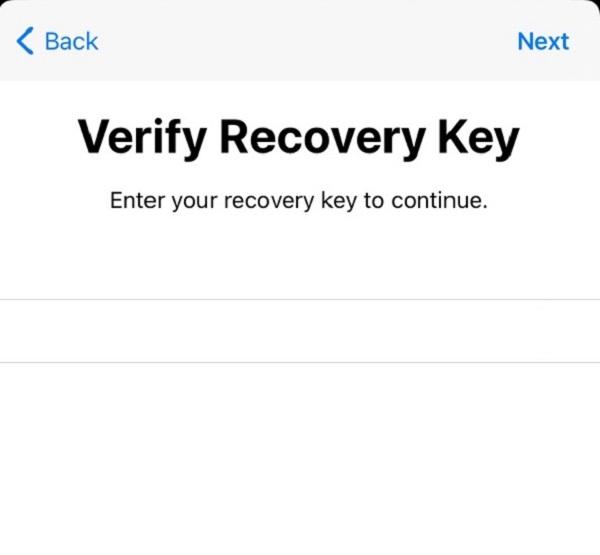
Μέρος 3: Ξεκλειδώστε τον κωδικό πρόσβασης iCloud με το FoneLab iOS Unlocker
Παρακάμψτε όλους τους περιορισμούς σε ένα δευτερόλεπτο στο iPhone σας με το FoneLab iOS Unlocker. Έχει σχεδιαστεί για να καλύπτει τον ανεπιθύμητο και ξεχασμένο κωδικό πρόσβασής σας. Σκουπίστε άριστα όλους τους κωδικούς πρόσβασης ή αφαιρέστε τους κωδικούς πρόσβασης για τον χρόνο χρήσης που δεν θα διαγράψουν τα δεδομένα του iPhone σαν επαγγελματίας, εάν τύχαινε να ξεχάσετε τους κωδικούς πρόσβασης των λογαριασμών σας iCloud και να ανακτήσετε τον έλεγχό σας τώρα. Αν είστε από τα άτομα που έχουν ήδη ξεχάσει τους κωδικούς πρόσβασης των λογαριασμών iCloud και δεν έχουν πλέον τον έλεγχο του λογαριασμού σας, αυτό είναι το πιο έξυπνο εργαλείο για εσάς.
Βήματα για να ξεκλειδώσετε τους κωδικούς πρόσβασης iCloud με το FoneLab iOS Unlocker:
Βήμα 1Μεταβείτε στον επίσημο ιστότοπο του FoneLab, κατεβάστε το FoneLab iOS Unlocker και εγκαταστήστε το στον υπολογιστή σας. Στη συνέχεια, ξεκινήστε το πρόγραμμα για να αποκτήσετε πρόσβαση στην πλήρη λειτουργικότητά του.
fonelab-ios-unlocker.jpg
Βήμα 2Στην κύρια διεπαφή του προγράμματος, κάντε κλικ στο κουμπί Κατάργηση Apple ID. Μετά από αυτό, απλώς συνδέστε το iPhone σας μέσω καλωδίου φόρτισης USB.
Βήμα 3Για να προχωρήσετε στη διαδικασία, κάντε κλικ στο κουμπί Έναρξη και διατηρήστε τη συσκευή σας συνδεδεμένη για να ασφαλίσετε τη διαδικασία.

Βήμα 4Επιβεβαιώστε τον έλεγχο ταυτότητας δύο παραγόντων που είναι ενεργοποιημένος στη συσκευή σας στην εφαρμογή Ρυθμίσεις και μετά Κωδικός πρόσβασης και ασφάλεια. Στη συνέχεια, ελέγξτε αν είναι ενεργοποιημένος ο έλεγχος ταυτότητας δύο παραγόντων. Μετά από αυτό, στη γραμμή πληκτρολόγησης στο κάτω μέρος της οθόνης. Πληκτρολογήστε 0000 επιβεβαιώστε το ξεκλείδωμα και κάντε κλικ στο κουμπί Επιβεβαίωση.
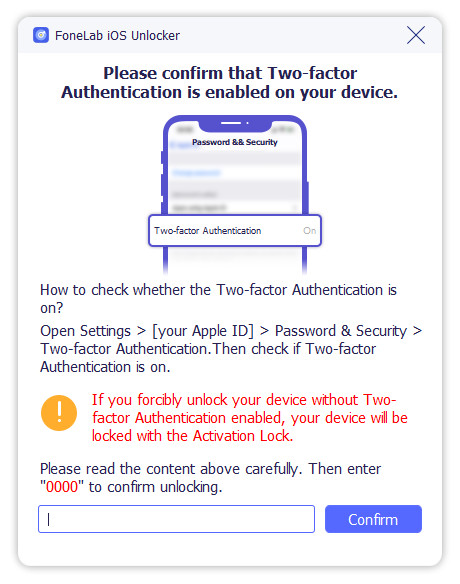
Βήμα 5Τέλος, περιμένετε τη διαδικασία και ελέγξτε αν υπάρχει αλλαγή στο iPhone σας. Η διαδικασία διαγράφει όλα τα δεδομένα στο iPhone σας, τα οποία ξεκλειδώνουν τον κωδικό πρόσβασης iCloud στο iPhone σας.
Μέρος 4: Συχνές ερωτήσεις σχετικά με ζητήματα κωδικού πρόσβασης iCloud
Το FoneLab σάς δίνει τη δυνατότητα να ρυθμίσετε το iPhone / iPad / iPod από τη λειτουργία DFU, τη λειτουργία ανάκτησης, το λογότυπο της Apple, τη λειτουργία ακουστικών κλπ. Στην κανονική κατάσταση χωρίς απώλεια δεδομένων.
- Επίλυση των προβλημάτων του συστήματος iOS.
- Εξαγάγετε δεδομένα από απενεργοποιημένες συσκευές iOS χωρίς απώλεια δεδομένων.
- Είναι ασφαλές και εύκολο στη χρήση.
1. Πώς μπορώ να ενεργοποιήσω το iCloud backup στο iPhone μου;
Εάν θέλετε να ενεργοποιήσετε το iCloud στο iPhone σας, μπορείτε να το κάνετε στο iPhone σας εσωτερικά. Πρώτα, πρέπει να μεταβείτε στην εφαρμογή Ρυθμίσεις και, στη συνέχεια, να αγγίξετε το προφίλ σας ή το [όνομα της συσκευής σας] και μετά να αγγίξετε το iCloud. Μετά από αυτό, πατήστε το iCloud Backup και μετά ενεργοποιήστε το κουμπί Εναλλαγή-Εναλλαγή ή κάντε κλικ στο Δημιουργία αντιγράφων ασφαλείας τώρα.
2. Υπάρχει περιορισμός στην αλλαγή του κωδικού πρόσβασής μου στο iCloud;
Όχι, δεν υπάρχουν πολλές προσπάθειες αλλαγής του κωδικού πρόσβασης iCloud, εφόσον θέλετε να αλλάξετε τον κωδικό πρόσβασής σας στο iCloud για λόγους ασφαλείας και για όλους τους άλλους λόγους, μπορείτε να το κάνετε. Αλλά όταν το κάνετε αυτό, πρέπει να το θυμάστε και να το σημειώσετε σε μια σημείωση, ώστε να μην χρειάζεται να το κάνετε ξανά από την αρχή.
3. Η αλλαγή του κωδικού πρόσβασης iCloud διαγράφει δεδομένα;
Φυσικά και όχι. Όταν αλλάζετε τον κωδικό πρόσβασής σας στο iCloud, δεν παρεμβαίνει στα δεδομένα σας και σε άλλα αρχεία. Βασικά, δεν υπάρχει κανένα κακό ή κίνδυνος στην αλλαγή των κωδικών πρόσβασής σας.
Επομένως, για να ολοκληρώσετε αυτό το άρθρο, εάν ξεχάσατε τον κωδικό πρόσβασής σας στο iCloud, δεν χρειάζεται να αγχώνεστε ότι δεν ξέρετε πώς να το επιλύσετε. Όλες οι παραπάνω λύσεις λειτουργούν όλες για τις ανάγκες σας. Εδώ στο FoneLab, παρέχουμε πάντα τις λύσεις για τις ανάγκες σας, γι' αυτό το FoneLab iOS Unlocker είναι η καλύτερη λύση για το πρόβλημα του iCloud που αντιμετωπίζετε.
